今天是农历6月13,对我来说是一个特别的日子。
我们来使用hexo生成静态博客并架设在免费的github page平台,看看会发生什么。
准备
我的电脑系统是win7 64bit,node.js 版本 v4.4.4,本教程只针对windows用户。
正文
安装git
安装方法请自行百度
安装Node.js
安装方法请自行百度
安装hexo
安装前先介绍几个hexo常用的命令,#后面为注释。
|
|
在电脑里选择一个目录建立一个文件夹(例如D:\hexo),双击建好的文件夹进入文件夹,鼠标右键任意地方,选择Git Bash,使用以下命令安装hexo(ps:以下命令中的$符号只为了让教程和实际看起来一致,实际输入命令只需输入$ 后面的命令即可)
|
|
验证软件是否正确安装
|
|
hexo初始化
|
|
安装依赖包
|
|
让我们看看刚刚下载的hexo文件带来了什么,在D:\hexo内执行以下命令,
|
|
然后用浏览器访问 http://localhost:4000/ ,此时,你应该看到了一个漂亮的博客了,当然这个博客只是在本地的,别人是看不到的,hexo3.0使用的默认主题是landscape。
注册Github帐号
已经有Github帐号跳过此步,首先进入Github进行注册,用户名、邮箱和密码之后都需要用到,自己记好。
创建repository
repository相当于一个仓库,用来放置你的代码文件。首先,登陆进入Github,并进入个人页面,选择Repositories(下图第一个红圈的地方),然后New一个repository(下图第二个红圈的地方)
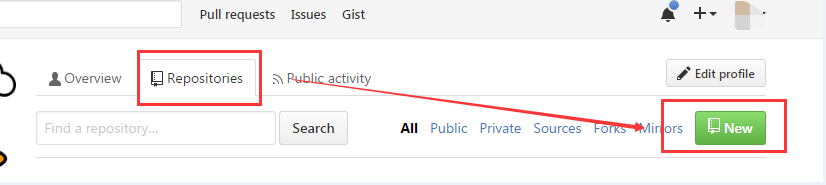
创建时,只需要填写Repository name即可,当然这个名字的格式必须为youname.github.io,例如我的为leezp.github.io
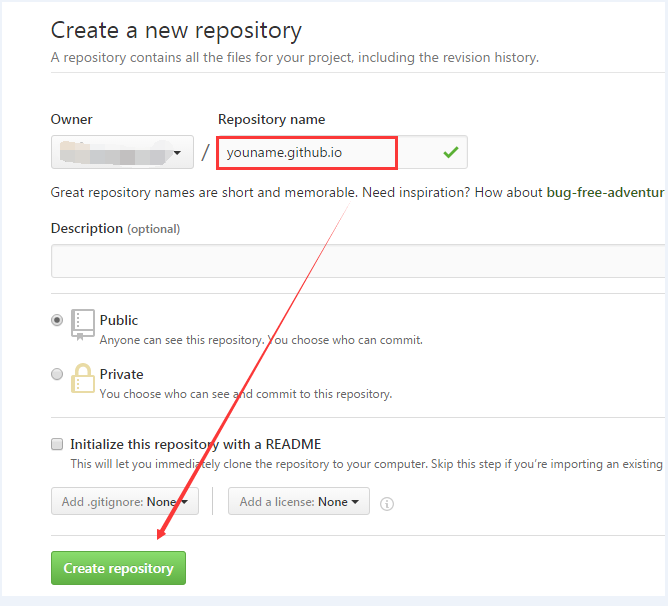
部署本地文件到github
既然Repository已经创建了,当然是先把博客放到Github上去看看效果。编辑E:\hexo下的_config.yml文件,建议使用Notepad++。
在_config.yml最下方,添加如下配置(命令中的第一个leezp为Github的用户名,第二个leezp为之前New的Repository的名字,记得改成自己的。另外记得一点,hexo的配置文件中任何’:’后面都是带一个空格的),如果配置以下命令出现ERROR Deployer not found : github,则$ npm install hexo-deployer-git –save
在_config.yml最下方,添加如下配置
配置好_config.yml并保存后,执行以下命令部署到Github上。如果你是第一次使用Github或者是已经使用过,但没有配置过SSH,则可能需要配置一下,具体方法史上最全github使用方法:github入门到精通里面有介绍到。
|
|
执行上面的第二个命令,可能会要你输入用户名和密码,皆为注册Github时的数据,输入密码是不显示任何东西的,输入完毕回车即可。
此时,我们的博客已经搭建起来,并发布到Github上了,在浏览器访问leezp.github.io就能看到自己的博客了。第一次访问刚地址,可能访问不了,您可以在几分钟后进行访问,一般不超过10分钟。
hexo的配置文件
hexo里面有两个常用到的配置文件,分别是整个博客的配置文件D:\hexo_config.yml和主题的配置文件D:\hexo\themes\next_config.yml,此地址是对于我来说,hexo3.0使用的默认主题是landscape,因此你们的地址应该是D:\hexo\themes\landscape_config.yml,下文所有讲到next的地方,你们将之换为自己的主题名即可。
接下来介绍整个博客的配置文件。
D:\hexo_config.yml
|
|
按照自己的意愿修改完后,执行hexo g,hexo s,打开localhost:4000看看效果。
发表一篇文章
1.在Git Bash执行命令:$ hexo new “my new post”
2.在D:\hexo\source_post中打开my-new-post.md,打开方式使用记事本或notepad++。
hexo中写文章使用的是Markdown,没接触过的可以看下Markdown语法说明。
写完文章后,你可以使用1.$ hexo g生成静态文件。2.$ hexo s在本地预览效果。3.hexo d同步到github,然后使用http://leezp.github.io进行访问。
另一种发布到github的配置
现在提供另一种配置方式,这种方式在发布时不需要同时输入用户名和邮箱账号,也是我目前使用的方法,配置代码如下。
|
|
这种配置方式,需要配置SSH key,教程如下:
鼠标右键任意地方,选择Git Bash,
|
|
后面的your_email@youremail.com改为你的邮箱,之后会要求确认路径和输入密码,我们这使用默认的一路回车就行。成功的话会在C:\Users\Administrator下生成.ssh文件夹,进入该文件夹,打开id_rsa.pub,复制里面的key。
回到github,进入Settings,选择SSH and GPG Keys -> New SSH Key,title随便填,粘贴key。为了验证是否成功,在git bash下输入:
|
|
如果是第一次的会提示是否continue,输入yes就会看到:You’ve successfully authenticated, but GitHub does not provide shell access ,这就表示已成功连上github。
接下来我们要做的就是把本地仓库传到github上去,在此之前还需要设置username和email,因为github每次commit都会记录他们。
总结
到目前为止,实现了用hexo搭建博客的基本功能。由于本文是博主工作之余写的,比较仓促,难免有错误,欢迎指正。后面的文章将介绍本博客使用到的一些实用的功能,如访问次数,新浪微博秀,RSS,多说评论等,喜欢这些功能的朋友可以继续跟随。
版权声明:本文为博主原创文章,转载请注明出处 Leezp’s Blog

